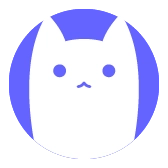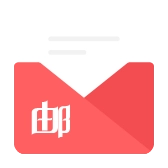本文内容包括介绍以及部署教程,为了避免后续自己重新部署时教程丢失。
软件介绍
Flarum 是一款优雅简洁论坛软件
快速
不臃肿、不复杂、不过度依赖。几分钟之内构建属于自己的社区。
Flarum 基于 PHP 构建,因此很容易安装部署。界面使用 Mithril 构建,Mithril 是一个高性能的 JavaScript 框架。更少的等待,更多的交流。
精美的响应式布局
如果 Flarum 的桌面版界面没有打动你的心,那么他的移动版一定会的。Flarum was born to be touched.
Flarum 不仅仅为程序员开发,而是为所有人开发的。Flarum 在设计之初就考虑了跨平台,开箱即用。并且 Flarum 的界面风格使用了 LESS,这样很容易更换主题。
强大
简约,并不简陋。
定制性、可扩展性,都集成在了 Flarum 中。
构建可扩展的软件是很困难的。值得庆幸的是,我们有多年的开发 esoTalk 和 FluxBB 的经验。Flarum 的开源架构是非常灵活的,他拥有完善的 API 和文档。
本文部署环境为Debian 11、Nginx 1.23、PHP 8.0、MySQL 5.7
一、安装宝塔
Centos安装脚本
yum install -y wget && wget -O install.sh http://download.bt.cn/install/install_6.0.sh && sh install.sh ed8484becUbuntu/Deepin安装脚本
wget -O install.sh http://download.bt.cn/install/install-ubuntu_6.0.sh && sudo bash install.sh ed8484becDebian安装脚本
wget -O install.sh http://download.bt.cn/install/install-ubuntu_6.0.sh && bash install.sh ed8484bec二、安装 LNMP 环境
浏览器输入宝塔面板的地址。注册并登陆账号,进入面板。
首次进入面板,在弹出的“推荐安装套件”窗口中选择左侧的「LNMP 极速安装」
选择好 PHP 等环境的版本号,点击一键安装后,会弹出消息盒子,等待任务执行完毕即可。
需要注意的是,在 LNMP 安装完成之后,我们还需要安装一些 PHP 的扩展(exif / fileinfo),其中 fileinfo 是必须的,否则下面 Flarum 会安装失败。exif 是图片上传所需的扩展。
进入宝塔面板 – 【软件商店】 – 【已安装】,点击 PHP 设置。
选择【安装扩展】,安装 fileinfo(opcache、exif 非必选)。
等待安装完毕。
三、安装 Composer
更新服务器软件包
使用 SSH 执行下方命令:
apt update
apt upgrade解除 PHP 函数禁用
此步骤仅适用于宝塔面板用户,如您直接使用 OneinStack 一键安装服务器环境,请跳过此步。
宝塔面板默认禁用一些安装 Composer 要用到的 3 个函数 putenv() 、 pcntl_signal() 、 proc_open(),我们需要解除禁用,否则导致 Composer 变更源地址时报错。
进入宝塔面板,打开 PHP 设置,在【禁用函数】中,删除 putenv 、 pcntl_signal 以及 proc_open
安装 Composer
使用 SSH 依次执行以下命令:
# (此步骤可省略)进入当前用户家目录
cd
# 将安装脚本下载到当前目录
php -r "copy('https://install.phpcomposer.com/installer', 'composer-setup.php');"
# 运行安装脚本
php composer-setup.php
# 删除安装脚本
php -r "unlink('composer-setup.php');"
# 全局安装 composer(配置系统环境变量)
mv composer.phar /usr/local/bin/composer
composer config -g repo.packagist composer https://mirrors.aliyun.com/composer/
# 境外服务器可以不替换
四、安装 Flarum
设置设置PHP配置文件:
最大脚本运行时间(max_execution_time):600
脚本内存限制(memory_limit):512M 或 1024M
新建存放 Flarum 的网站
前往宝塔面板 – 【网站】 – 【添加站点】,同时创建用于 Flarum 的数据库。最后提交。
务必注意!数据库字符集一定要是 utf8mb4
配置 SSL 证书
打开站点设置,进入 SSL 选项卡页面,上传你的证书或申请免费证书。
配置完成后,请注意开启 “ 强制 HTTPS ”!
下载 Flarum
因为 Flarum 要求安装目录必须是空目录,因此我们还需要删除刚刚新建的网站目录里的所有文件。
在 SSH 中执行:
# 进入网站目录。注意网站目录每个人都不一样!记得替换!
cd /www/wwwroot/example.com
# 解除 .user.ini 的文件锁定,否则该文件无法被删除
chattr -i .user.ini
然后在宝塔面板中(或者在 FTP 中)删除网站目录下的所有文件。
# 确保进入网站目录执行(前面也提到了,若您禁用了pcntl_signal() 函数和 proc_open() 函数,此步执行会出错)
composer create-project flarum/flarum .
执行成功后会下载 Flarum 并更新依赖包。更新依赖包会根据服务器地理位置花费 十几秒 至 三十分钟 不等的时间,请耐心等待。
五、配置运行
上面其实就已经安装好了 Flarum,但是还需要进一步配置才能正确运行。
修改 Nginx 配置
进入宝塔面板,打开站点设置,修改网站配置文件:(可对照下图修改)
- root:需要在路径后面加上
public,比如原本是root /www/wwwroot/example.com;,需要修改为root /www/wwwroot/example.com/public;。 - 引入 Flarum 提供的伪静态配置,在
server name下方加上include /www/wwwroot/example.com/.nginx.conf;,网站目录不要忘记更换成自己的。
检查 Nginx 配置
修改完上一步的配置,在点击保存时,宝塔会自动检查,如有错误,会保存失败并弹窗提示。
六、Flarum 安装引导
前往宝塔面板,点击左侧【文件】,(或者使用 SSH 工具)进入 /www/wwwroot 目录。
右击您的站点目录,选择【权限】,权限修改为 755 权限并保存。不要忘记勾选 “ 应用到子目录 ”。
根据图片提示填写好论坛信息。数据库名、数据库用户名、数据库密码都可以在宝塔面板查看。
填写完数据库信息、管理员信息,点击安装即可。
安装部署到此结束。